Win7快速启动栏设置教程:
1、然后再任务栏空白处单击右键,选择“工具栏”—“新建工具栏”;
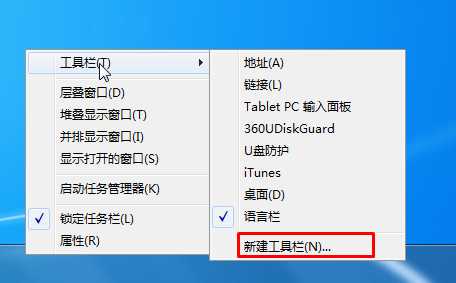
2、在新建窗口中的“文件夹”后面框中输入“%userprofile%\AppData\Roaming\Microsoft\Internet Explorer\Quick Launch”,然后按下回车键;
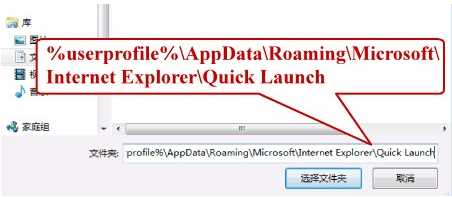
3、在 刚新建出来的“Quick Launch ”上单击右键,把锁定任务栏、显示文本、和显示标题的勾全部去掉;
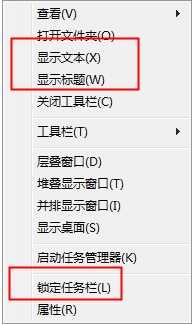
4、我们把快速启动栏往左拖到不能再拖的位置。然后把任务栏往右拖,快速启动栏就移动到了最左边;

5、移动好之后我们在任务栏上单击右键,选择“锁定任务栏”即可。
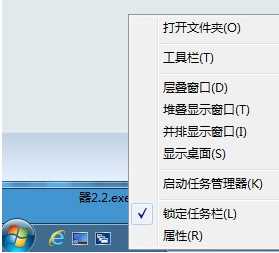
通过开启Win7快速启动栏,我们就可以在win7下和使用XP一样使用Win7系统了。